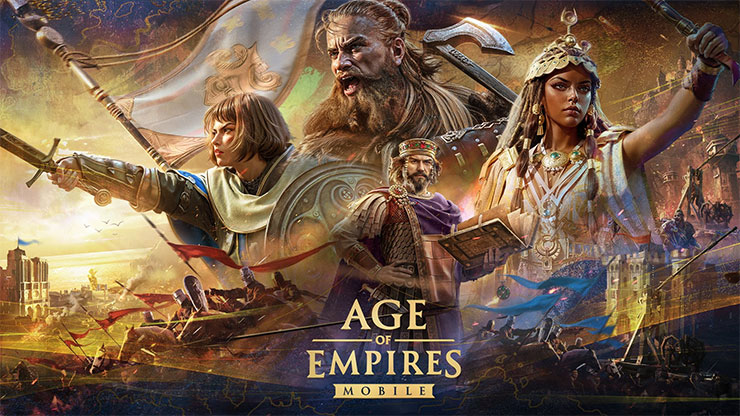
『エイジ オブ エンパイア モバイル(AoEモバイル』をPCでPC版として遊ぶ方法を紹介します。
エイジ オブ エンパイア モバイル(AoEモバイル)をGooglePlayからPCへダウンロードして遊ぼう!

ダウンロードは5分程度!
【準備】エイジ オブ エンパイア モバイル(AoEモバイル)をPCで遊ぶには?

エイジ オブ エンパイア モバイル(AoEモバイル)をPCで遊ぶにはAndroidエミュレータというソフトを使います。
AndroidエミュレータをPCにインストールすれば、ほとんどのスマホゲームアプリがGooglePlayストアからPCへダウンロードできて遊べるようになります。
コントローラーも使えるしキーボードマウスでも遊べます。
AndroidエミュレータはGoogle公式でもリリースしているくらい、安全で安心して利用できます。
もちろん違法性もなく、Google公式のオープンソースを利用しているので、Androidエミュレーターは安心して利用できるのです。

※GooglePlayストアを利用しますので、Googleアカウントが必要になりますので用意しておきましょう。
おすすめ Androidエミュレータ 3選
人気のAndroidエミュレータはこちら!
- 1位 BlueStacks(おすすめ)
- 2位 LDPlayer
- 3位 Google Play Games
今回使うAndroidエミュレータは「BlueStacks」です。
世界で一番使われている、Googleオープンソースを利用した無料Androidエミュレーターで、ほとんどのスマホゲームがPCで遊べるようになります。
GooglePlayGamesよりも遊べるゲームが格段に多いので、おすすめの無料エミュレーターになります。
エイジ オブ エンパイア モバイル(AoEモバイル)をPCでプレイする方法

最初にAndroidエミュレーター「BlueStacks」をPCへインストールします。
▶BlueStacksを公式からダウンロード
まずは公式サイトよりダウンロードしましょう。

「ダウンロード BlueStacks10」をクリックしてダウンロードしてください。

「BlueStacksInstaller****.exe」というファイルダウンロードできたと思います。ダブルクリックして、インストールの手順に進んでくださいね。
【エイジ オブ エンパイア モバイル(AoEモバイル)】インストール

それでは、エイジ オブ エンパイア モバイル(AoEモバイル)を遊ぶためにBlueStacksをインストールします。

インストールは5分くらいで終わります。基本的には自動で進むので大丈夫。

インストールが終わってBlueStacksが立ち上がってきますので、赤枠の部分をクリックしてBlueStacksのプレイヤーを立ち上げます。

次に立ち上がってきたのが「アプリプレイヤー」です。ここでいろいろなゲームを追加して無料で遊べます。
注意ポイント
※「Hyper-Vは利用できません」と表示される場合はこちらをご覧ください。

注意ポイント
※もしくは「Windowsの設定を受け付けられません」
の表示が出る場合はこちらをご覧ください。

それではプレイヤーをインストールできたので「エイジ オブ エンパイア モバイル(AoEモバイル)」をPCにダウンロードします。

検索窓で検索するとGooglePlayストアが開いてゲームをダウンロードすることができます。
検索窓にゲーム名「エイジ オブ エンパイア」と入力すれば「エイジ オブ エンパイア モバイル(AoEモバイル)」が見つかります。
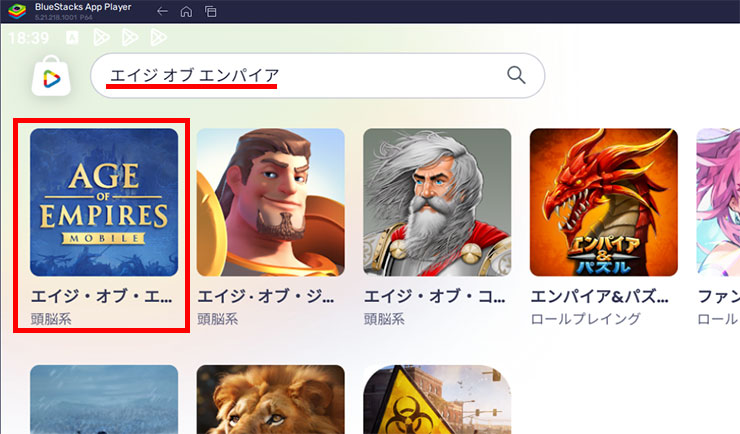
見つけたら「インストール」していきましょう!
見つからない場合は「GooglePlayで検索」をクリックしてGooglePlayで検索してみてください。

ここからGoogleのアカウントが必要になります。
※スマホゲームはGoogle Playストアからダウンロードする為

「ログイン」をクリックして次へ進みます。
※Googleアカウントがない場合は、新規に作ることができます。

Googleのメールを入れて「次へ」をクリック。
ここでログインしておけば、今後は他のスマホゲームをダウンロードする時は全てログインなしで、すぐにダウンロードできます。

Googleのパスワードを入れて「次へ」をクリック。

バックアップはスマホ用なので、PC場合は必要ないと思うので、「有効にしない」をクリックしましょう。

Googleの規約に同意します。

「後で行う」をクリック。

これはゲームデータなどを含むバックアップですが、PCなので特に必要ありません。バックアップの使用をオフにして「同意する」をクリック。
これで「インストール」をクリックすればPCにエイジ オブ エンパイア モバイル(AoEモバイル)がダウンロードされてインストールできます。

これはスマホと同じように課金の設定です。課金しない場合は「スキップ」でOKです。
後からでも変更できます。
これでインストールが完了しました!

早速エイジ オブ エンパイア モバイル(AoEモバイル)をプレイしてみましょう!

『エイジ オブ エンパイア モバイル(AoEモバイル)』は、スマホ向けシミュレーションゲームとしては比較的オーソドックスなプレイスタイルを持ちながらも、そのビジュアルの美しさが際立ちます。細部まで丁寧に描かれた拠点やマップ、個性豊かなユニットたちは、プレイヤーの目を引きつける要素の一つです。
このゲームの大きな魅力のひとつは、30人以上の歴史的英雄たちが登場することです。クレオパトラやカエサルといった世界的に有名な人物に加えて、日本からは織田信長や宮本武蔵なども参戦します。また、ゲームリリース時にはローマ、中国、エジプト、日本といった8種類の勢力が登場し、それぞれの勢力によって町並みやユニットのデザインが変わる点も楽しみの一つです。
エイジ オブ エンパイア モバイル(AoEモバイル)で注目したいのは、歴史上の英雄たちを集め、育成し、最強のチームを編成して戦場に送り出すという要素です。歴史に詳しくなくても、「信長、カエサル、クレオパトラ!」といった豪華なヒーローたちを組み合わせて戦うというのは、誰にとっても興奮するポイントでしょう。もちろん、戦略や戦術を駆使する楽しみもありますが、最初の取っ掛かりとして、歴史上の人物を集めて育てるキャラクターゲーム的な楽しさが、このゲームの大きな魅力と言えるでしょう。
エイジ オブ エンパイア モバイル(AoEモバイル)PC版を遊んで動きがカクつく場合
パソコンのVTを有効にすると5倍ほど早くなるので試してみてください。ほとんどの方はこの設定を有効に変更してますよ!
動作が重くて動きが悪い場合はPCのBIOS設定のVTを有効にしてください!
その設定でAndroidエミュレータは5~10倍速く軽く動作します。
合わせて読む
エイジ オブ エンパイア モバイル(AoEモバイル)とは
エイジ オブ エンパイア モバイル(AoEモバイル)は、シングルプレイとマルチプレイの両方で楽しめる戦略ゲームです。特にマルチプレイのメインとなるのは、多人数参加型の大規模な攻城戦です。ここでは、世界中のプレイヤーと同盟を組み、同様に多くのプレイヤーが率いる軍勢と対決します。
プレイヤーは、それぞれのユニットに指示を出して敵の拠点を攻めたり、自軍の拠点を守り抜いたりします。ユニットは兵種ごとに異なる特徴を持ち、特に攻城兵器のようなユニットは、拠点の制圧において重要な役割を果たします。このようなリアルタイムで展開される戦場には、数百名以上のプレイヤーが同時に集結し、壮大な戦いが繰り広げられます。
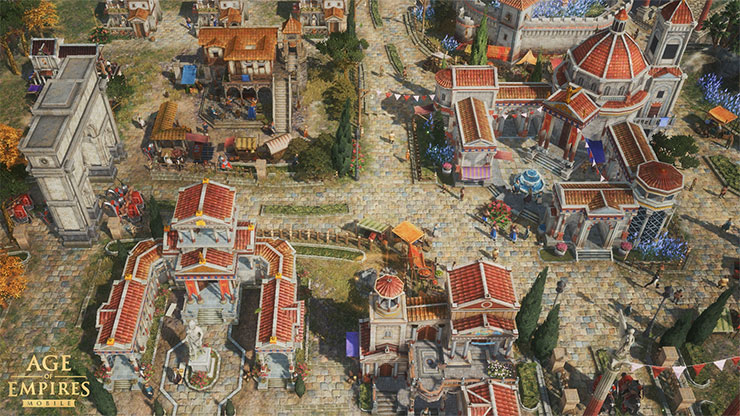
エイジ オブ エンパイア モバイル(AoEモバイル)のシングルプレイでは、拠点の発展やユニットの強化を通じて自勢力を拡大していくことが主な目的となります。プレイヤーはユニットを編成し、未知の戦場に送り出して素材を回収し、その戦利品でさらに軍備を整え、勢力を強化していくことが可能です。
今回のクローズドデモでは、シングルプレイの一部を体験することができました。「バトルフィールド・サバイバー」と呼ばれるモードでは、限られた時間内で生き延びることを目指し、次々と襲いかかる敵とさまざまなユニットを駆使して戦います。このモードを通じて、プレイヤーはバトルの基本を学びつつ、戦略の重要性を体感できました。軍事演習のようなこのモードは、戦略を深く理解するための優れたトレーニングとなっています。
合わせて読みたい
GジェネエターナルをPCで遊ぶ方法
PC版SDガンダム ジージェネレーション エターナル!
BlueStacksインストールでエラーが出る場合
途中「Hyper-Vは利用できません」と表示される場合
※「Windowsの設定を受け付けられません」の場合もこちらを実行します。
Hyper-V(ハイパーバイザー)とは
Microsoftが提供する仮想化の仕組みで、 この仮想化技術を使って、Windows上のHyper-Vで複数スマホエミュレータを動作させることができます。このHyper-V(ハイパーバイザー)が使えるから、AndroidエミュレータがWindowsで利用でき、スマホゲームがPCで遊べるのです。

一度インストールを終了させるので「終了」をクリックしてください。
※「使用権限を与えて再起動する」はクリックしないでください。これではHyper-Vは有効になりません。
1. Windows10/11の設定を起動します

Windowsのスタートボタンを右クリックして「設定」をクリックします。
2. アプリを選択します。

設定の左メニュー [アプリ] を選択して下さい。
3. オプション機能をクリックします

オプション機能をクリックします。
4. Windows のその他の機能をクリック

画面を下へスクロールすると 「Windows のその他の機能」があるのでクリックします。
5. Hyper-Vなど必要事項を有効にする
- Hyper-V
- Linux用 Windowsサブシステム
- Windows サンドボックス
- Windows ハイパーバイザープラットフォーム
- 仮想マシンプラットフォーム
以上の5つの項目を有効にしてください。

Hyper-Vなど費用部分にチェックをいれて「OK」をクリックします。
※PCによって並び順や表示されてない項目があったりする場合などもあります。有効にできる部分は有効にしましょう。

少し待つと再起動の案内が出てきますので、再起動してください。
Windowsが更新され再起動します。
最初にダウンロードしたインストールファイルをダブルクリックすれば、続きから再インストールできます。

最初にダウンロードしたファイルをダブルクリックしてインストールを再開します。

すぐにアプリケーションが立ち上がり「起動」を押して続きから再開します。
すぐに立ち上がってきて、「BlueStacks X」のほかに「BlueStacks App Player」が立ち上がり、ゲームのインストールの案内が表示されます。
これで引き続きインストール可能になります。
合わせて読みたい
Androidエミュレーター おすすめ
エミュレーターのおすすめをランキングで紹介!
途中「Windowsの設定を受け付けられません」と表示される場合
Windowsの設定を受け付けられませんの場合
デスクトップ上に「BlueStacks X」というショットかっとアイコンがあると思うので、このアイコンを「右クリック」します。

「ファイルの場所を開く」をクリックしてください。
ファイルの場所を開いたら「BlueStacks X」というファイルがあると思います。

この「BlueStacks X」を右クリックして「プロパティ」をクリックします。

プロパティの「互換性」のタブを選択して、「管理者としてこのプログラムを実行する」にチェックを入れて「適用」→「OK」をクリックして終了します。
これでやっと起動できます!
最初にダウンロードしたインストールファイルをダブルクリックすれば、続きから再インストールできます。

最初にダウンロードしたファイルをダブルクリックしてインストールを再開します。

すぐにアプリケーションが立ち上がり「起動」を押して続きから再開します。
すぐに立ち上がってきて、「BlueStacks X」のほかに「BlueStacks App Player」が立ち上がり、ゲームのインストールの案内が表示されます。
これで引き続きインストール可能になります。
合わせて読みたい
異世界のんびりライフ PCで遊ぶ
いせのんPC版としてプレイできる!
合わせて読む








